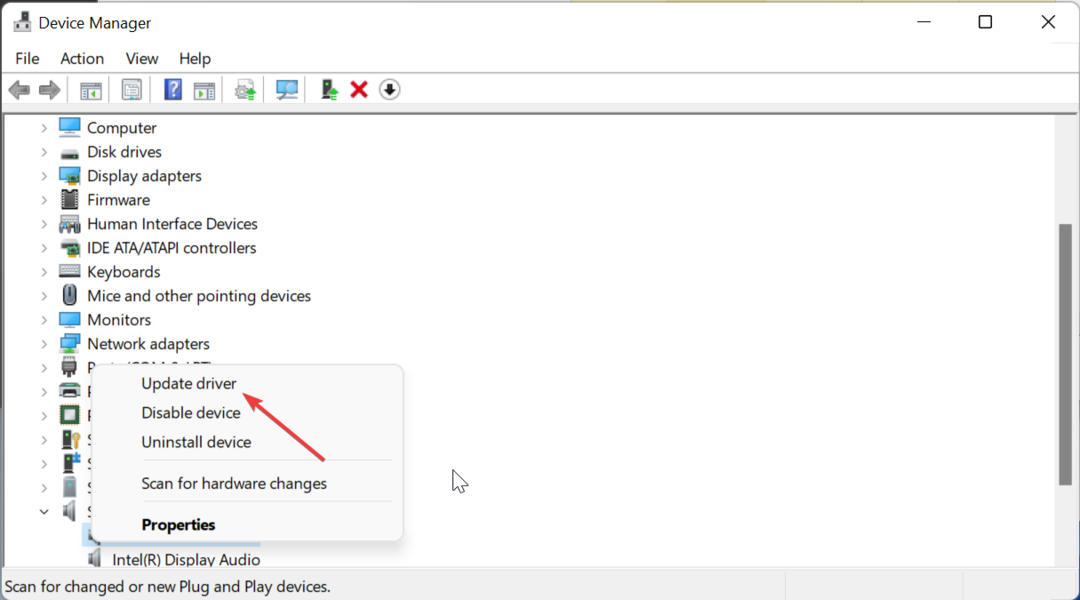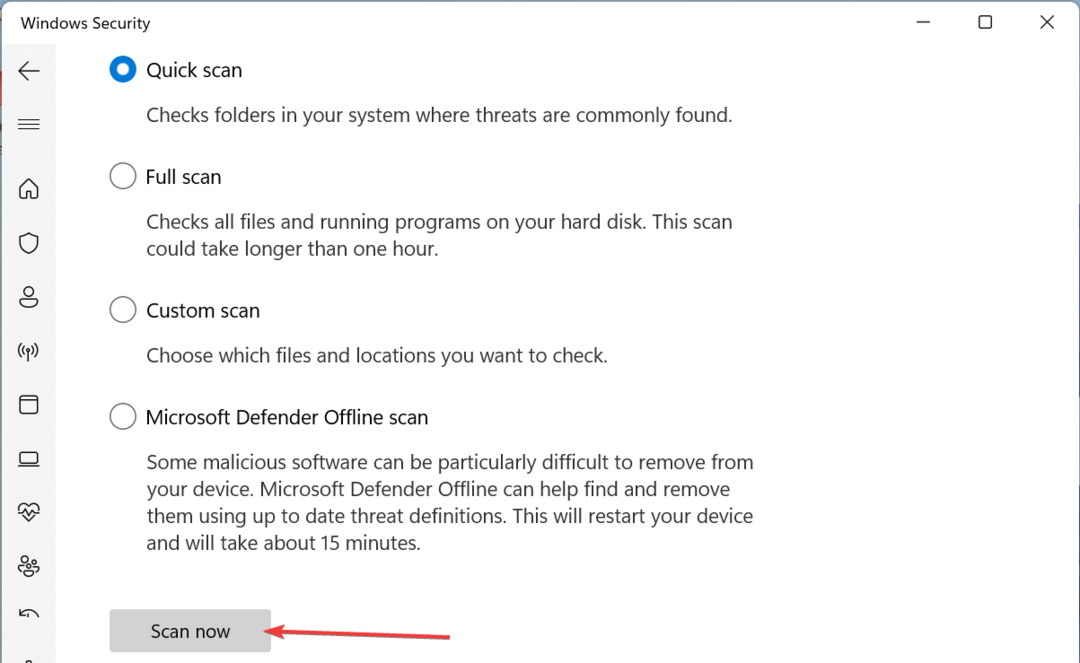Wszystko, co musisz wiedzieć o tym narzędziu do przetwarzania dźwięku
- Usługa nahimicservice.exe to domyślne oprogramowanie do przetwarzania dźwięku instalowane przez producenta komputera.
- Ta usługa jest całkowicie bezpieczna i nie szkodzi Twojemu komputerowi.
- Jeśli zauważysz jakiekolwiek nieprawidłowe zachowanie usługi nahimicservice.exe, powinieneś wykonać skanowanie w poszukiwaniu złośliwego oprogramowania.

XZAINSTALUJ KLIKAJĄC POBIERZ PLIK
- Pobierz i zainstaluj Fortec na twoim komputerze.
- Uruchom narzędzie i Rozpocznij skanowanie
- Kliknij prawym przyciskiem myszy Naprawai napraw go w ciągu kilku minut.
- 0 czytelników pobrało już Fortect w tym miesiącu
Proces Nahimicservice.exe jest jednym z
mniej widoczne procesy w systemie Windows PC, co sprawia, że użytkownicy zastanawiają się, co robi. Aby złagodzić wszelkie napięcia, zapewniamy, że ten proces jest nieszkodliwy.Aby jednak dowiedzieć się, co robi ten proces, czytaj dalej, ponieważ ten przewodnik dostarczy informacji potrzebnych do podjęcia decyzji, czy go zachować, czy usunąć.
Czym jest plik nahimicservice.exe?
Proces nahimicservice.exe to aplikacja do przetwarzania dźwięku wyprodukowana przez firmę Nahimic. Zwykle jest instalowany na komputerze przez producenta, podobnie jak Realtek Audio.
Ta usługa jest całkowicie bezpieczna i nie zagraża Twojemu komputerowi. Chociaż niektóre źródła mogą twierdzić, że jest to wirus z powodu nieregularnego zachowania, nie ma się czym martwić.
Czy nahimicservice.exe jest potrzebny?
Jeśli używasz komputera do gier, takiego jak system MSI, ten proces prawdopodobnie będzie domyślnym procesorem dźwięku. Jest to konieczne i nie należy go usuwać.
Aby sprawdzić, czy Nahimic jest Twoim domyślnym oprogramowaniem do przetwarzania dźwięku, sprawdź, czy w prawym dolnym rogu paska zadań znajduje się niebieska ikona N. To jest jego symbol.
Na koniec ważne jest, aby wspomnieć, że możesz rozważać pozbycie się nahimicservice.exe, ponieważ czasami rejestruje wysokie zużycie zasobów. Czasami jest to normalne, zwłaszcza jeśli odtwarzasz dźwięk.
Nie ma więc powodu do niepokoju.
1. Wyłącz usługę
- wciśnij Okna klawisz + X i wybierz Menadżer zadań.

- Kliknij Usługi zakładka u góry.
- Na koniec kliknij prawym przyciskiem myszy nahimiservice.exe i wybierz Zatrzymywać się.

Pierwszą rzeczą do zrobienia w przypadku problemów z usługą nahimicservice.exe jest jej tymczasowe wyłączenie. Jest to szczególnie przydatne w sytuacji, gdy doświadczasz ekstremalnego wykorzystania zasobów.
2. Wykonaj przywracanie systemu
- wciśnij Okna klawisz + R, typ rstrui.exei naciśnij Wchodzić.

- Kliknij Następny na nowej stronie.

- Teraz wybierz idealny punkt przywracania i kliknij Następny przycisk.

- Na koniec kliknij Skończyć i postępuj zgodnie z instrukcjami wyświetlanymi na ekranie, aby zakończyć proces.

Jeśli problemy z nahimicservice.exe zaczynają się po wprowadzeniu pewnych zmian na komputerze, może to być przyczyną problemu. Najszybszym sposobem na przywrócenie normalnego działania jest przywrócenie systemu.
Spowoduje to przywrócenie komputera do punktu, w którym wszystko działa normalnie.
3. Skanuj w poszukiwaniu złośliwego oprogramowania
- wciśnij Okna klawisz + S, typ wirusi wybierz Ochrona przed wirusami i zagrożeniami.

- Kliknij Opcje skanowania link na następnej stronie.

- Na koniec wybierz preferowaną opcję skanowania i kliknij przycisk Skanuj teraz przycisk.

Czasami wirusy mogą przejąć proces nahimicservice.exe, powodując problemy na komputerze. Zwykle jest to zauważalne w nietypowym zużyciu zasobów przez proces.
W takim przypadku musisz w pełni przeskanować swój komputer, aby pozbyć się wirusa.
Oprócz korzystania z domyślnego oprogramowania antywirusowego zalecamy używanie dedykowane narzędzia antywirusowe aby wykonać pracę.
- 0x8007274d Błąd synchronizacji poczty: jak to naprawić
- Czym jest plik WSHelper.exe i jak naprawić błędy
- Poprawka: wyjątek Nieznany wyjątek oprogramowania (0xe0000008)
4. Odinstaluj oprogramowanie Nahimic
- wciśnij Okna klawisz + I i wybierz Aplikacje opcja.
- Wybierać Aplikacje i funkcje w prawym okienku.

- Teraz przewiń w dół i kliknij pionowe kropki przed oprogramowaniem Nahimic.
- Wybierać Odinstaluj i postępuj zgodnie z instrukcjami wyświetlanymi na ekranie, aby zakończyć proces.

- Następnie naciśnij Okna typ klucza zadaniei wybierz Harmonogram zadań opcja.

- Szukaj Nahimic Lub A-volute i usuń wszystkie ich wystąpienia.
- Teraz naciśnij Okna klawisz + R, typ regediti kliknij OK.

- Na koniec wyszukaj Nahimic Lub A-volute i usuń wszystkie ich wystąpienia.
Jeśli nadal napotykasz problemy z usługą nahimicservice.exe, możesz nie mieć innego wyjścia, jak ją usunąć. Jest to szczególnie skuteczne, jeśli masz na komputerze inne narzędzia do przetwarzania dźwięku.
Dotarliśmy do końca tego szczegółowego przewodnika po usłudze nahimicservice.exe. Można wywnioskować, że ta usługa jest ważna i nie należy jej ingerować, chyba że w skrajnych przypadkach.
Jeśli chcesz dowiedzieć się więcej o Oprogramowanie Nahimic Companion, przygotowaliśmy obszerny przewodnik ze wszystkimi potrzebnymi informacjami.
Daj nam znać rozwiązanie, które pomogło Ci rozwiązać ten problem w komentarzach poniżej.
Nadal występują problemy?
SPONSOROWANE
Jeśli powyższe sugestie nie rozwiązały problemu, na komputerze mogą wystąpić poważniejsze problemy z systemem Windows. Sugerujemy wybór rozwiązania typu „wszystko w jednym”, np forteca aby skutecznie rozwiązywać problemy. Po instalacji wystarczy kliknąć Zobacz i napraw przycisk, a następnie naciśnij Rozpocznij naprawę.